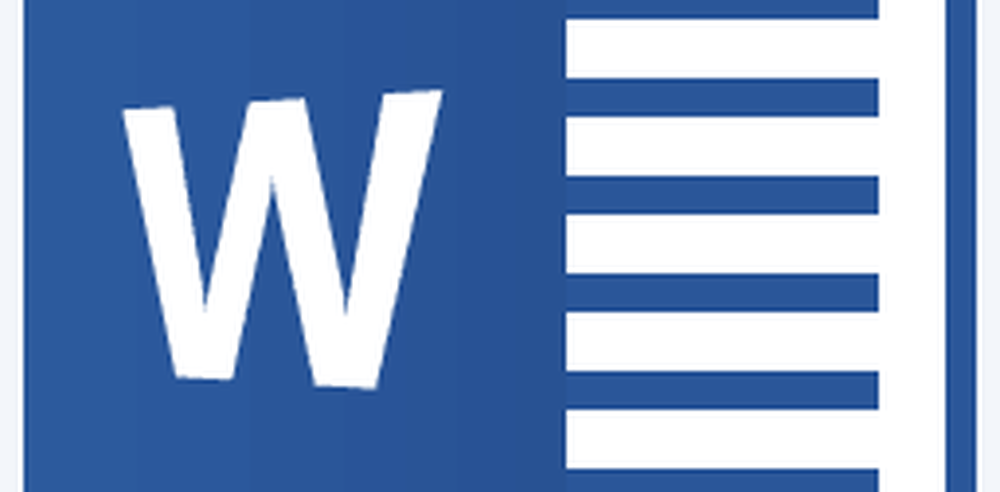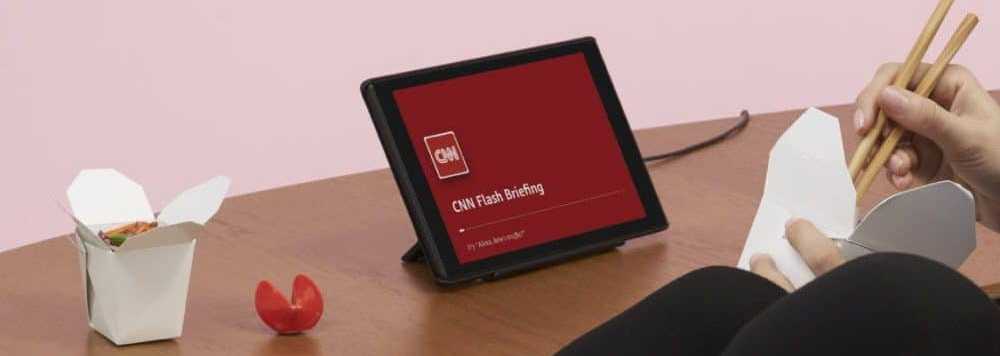Wijzig de standaardbrowser in Windows 10-jubileumupdate

Hoewel Edge in deze editie is verbeterd en eindelijk uitbreidingen ondersteunt, wilt u dit misschien niet als standaard. Of misschien hebt u uw browser naar keuze al ingesteld zoals u dat wilt en hoeft u niet de tijd te nemen om Edge in te stellen. Hier leest u hoe u het terugzet.
Notitie: We hebben laten zien hoe u de standaardbrowser instelt in de vorige versie van Windows 10, die u hier kunt lezen. Wanneer u de Anniversary Update installeert, wordt deze echter weer naar Edge teruggezet en moet u weten waar u naartoe moet gaan om het opnieuw te wijzigen.
Stel Default Browser Windows 10 verjaardag update in
Druk op de Windows-toets en type: standaard browser en selecteer de Kies bovenaan een standaardbrowseroptie.
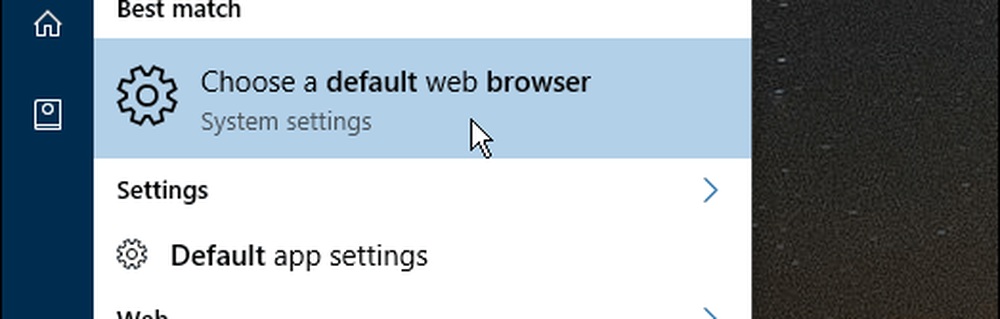
Daar zie je dat Microsoft Edge als standaard is ingesteld en de enige optie is. Microsoft is, nou ja, Microsoft weer.
Dus om het te wijzigen, moet je een beetje naar beneden scrollen en selecteren Stel de standaardwaarden in per app.
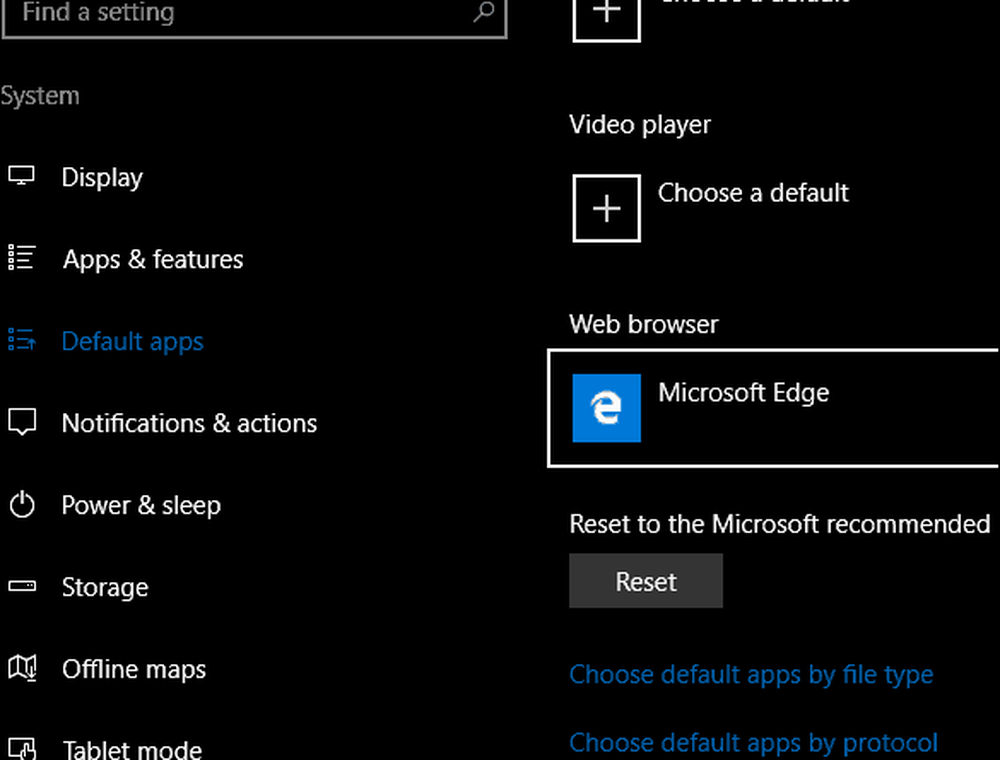
Dat opent een nieuw venster, scroll naar beneden in de rechterkolom en markeer Google Chrome. Selecteer vervolgens Stel dit programma als standaard in en klik vervolgens op OK.
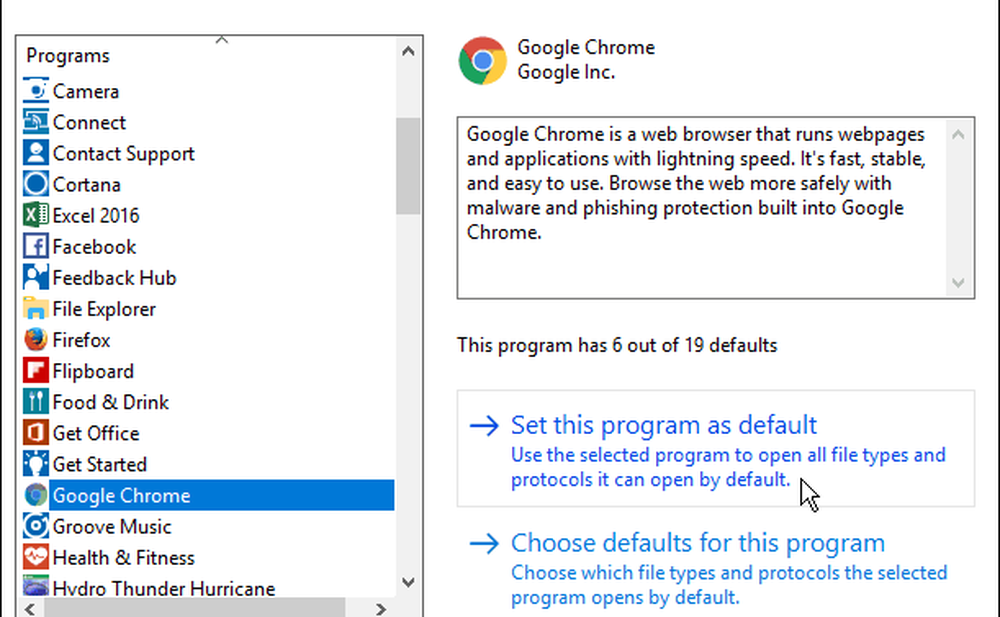
Wanneer u nu op een koppeling in uw e-mail of andere apps klikt, wordt uw browser naar keuze geopend en niet Edge.
Wat is uw mening over het moeten veranderen van de standaardbrowser (en sommige andere programma's) telkens wanneer Microsoft een belangrijke Windows 10-update uitbrengt? Ik vind het behoorlijk vervelend.
Laat ons je mening weten in de commentaarsectie hieronder. Houd alsjeblieft de zaken gewoon bij want ik weet dat het veel gebruikers irriteert.